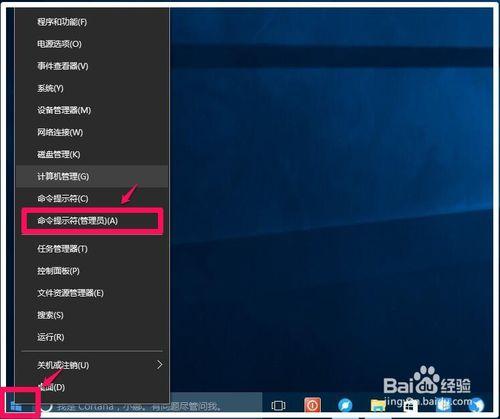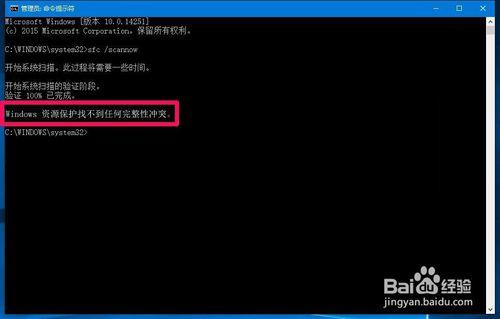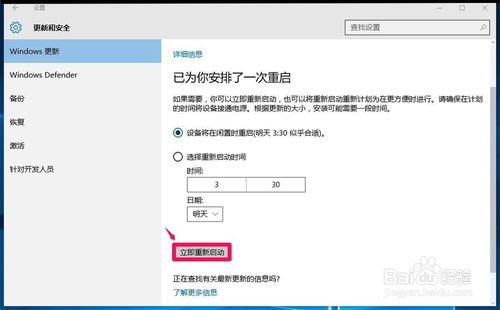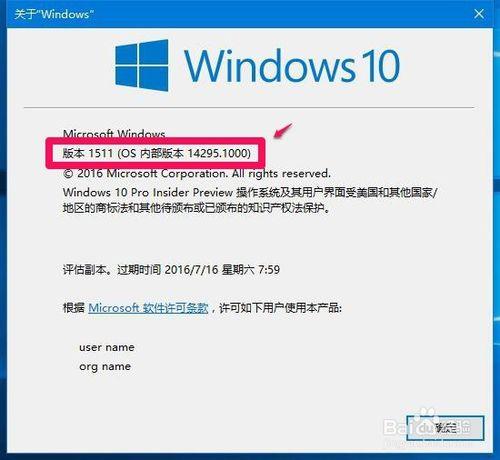Windows10系統專業版已經可以從14251版升級到14295版了,但升級系統前建議先檢查原系統檔案的完整性,然後再升級系統。如何檢查原系統檔案的完整性呢?如何進行系統版本的升級呢?
工具/原料
硬體:電腦
作業系統:Windows10
方法/步驟
Windows10系統從14251升級到14295前的準備工作及系統升級
第一步:檢查原Windows10 - 14251版系統檔案的完整性
步驟:
右鍵點選系統桌面左下角的【開始】,在開始選單中點選【命令提示符(管理員)】,開啟管理員命令提示符視窗;
複製sfc /scannow命令,在開啟的管理員命令提示符視窗右鍵點選,sfc /scannow命令便貼上到了管理員命令提示符視窗中,回車,掃描所有受保護的系統檔案,並用位於 %WinDir%\System32\dllcache 的壓縮資料夾中的快取副本替換損壞的檔案。
掃描完成,顯示:Windows 資源保護找不到任何完整性衝突。表示原系統沒有任何丟失或損壞的系統檔案,可以進行系統升級。
第二步:把Windows10系統從14251版升級到14295版系統.
左鍵點選系統桌面左下角的【開始】,在開始選單中點選【設定】,在開啟的設定視窗點選【更新和安全】,在更新和安全設定視窗,點選:立即重新啟動;
電腦重新啟動,進入Windows10系統更新介面,當Windows10更新至100%時,自動重啟電腦;
電腦重啟後進入Windows10 - 14295更新,正在複製檔案,當檔案複製到100%,總進度到30%時電腦重啟;
電腦重新啟動後,進入安裝功能和驅動程式階段,當安裝功能和驅動程式達到100%,總進度到71%時電腦再次重啟;
電腦重新啟動以後,進入優化設定階段,當優化設定進行到100%,總進度也達到100%時,電腦第三次重啟;
電腦重啟後進入系統登入介面,我們輸入PIN密碼,進入以下介面:
一、你的所有檔案已經準備就緒
二、我們有一些令人激動的新功能 請不要關閉電腦
三、請盡情使用吧
通過上述三個介面後,電腦自動進入系統桌面,Windows10系統從14251版成功更新至14295版系統,在執行對話方塊中輸入winver命令,回車,檢查系統版本,顯示為:版本1511(OS內部版本 14295.1000)。
以上即:Windows10系統從14251升級到14295前的準備工作及系統升級,供升級系統的朋友們參考使用。